要在Excel 表格中实现当单元格满足特定条件时使整行呈现变色的效果,不妨尝试使用条件格式来达成特定的效果。
条件格式详解
所谓的 “自动变色” 这一功能通常需要借助条件格式来实现。首先,进行简单的数据模拟,例如以 “B 列数字为偶数” 作为条件,将整行标记为蓝色背景色。
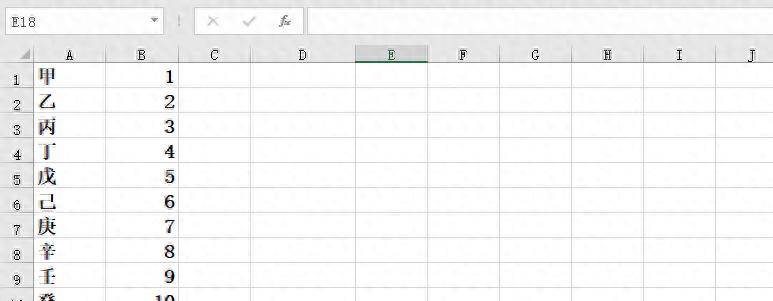
具体设置方式如下:
- 首先选中 1 至 10 行的数据。在此过程中,一定要确定名称栏里显示的是否为 A1。如果不是,就必须重新从第 1 行开始选择数据行,一直选到第 10 行。这一点极为重要,因为它直接决定了后续公式的写法,否则条件格式可能会出现 “错位” 的显示情况。
- 点击 “开始” 选项卡,找到 “条件格式”,并选择 “新建规则”。在弹出的对话框中,选择规则类型为 “使用公式确定要设置格式的单元格”。在下方的 “为符合此公式的值设置格式” 中输入公式:=MOD ($B1,2)=0。
- 接着点击 “格式”,将单元格设置为蓝色背景色,然后点击 “确定”。
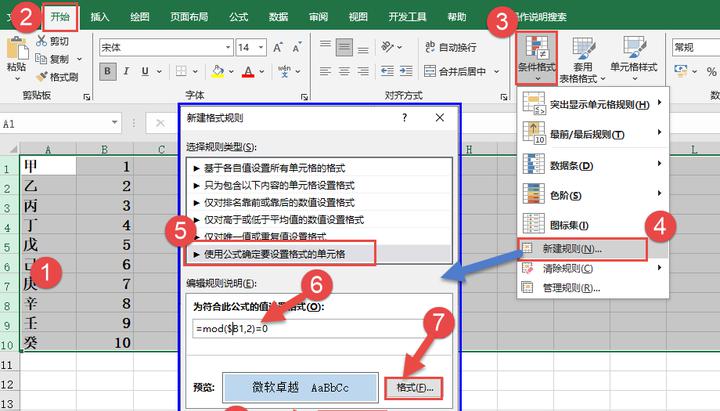
按照题主要求,整行标记背景色都是依据条件 “B 列数字为偶数”。所以,设置条件格式的关键要点在于:在公式中绝对引用 B 列,即 “$B”。如此一来,整行都会根据 B 列的情况来改变颜色。确定设置后,显示效果如下所示。

小结:
条件格式的设置有两个重点需要注意:
- 活动单元格:在开始设置条件格式的时候,要密切留意活动单元格是哪个。这个因素直接关系到条件公式的具体写法。
- 条件公式中的绝对引用设置:如果整行的显示都以某一列的规则为依据,那么就需要对这一列进行绝对引用。


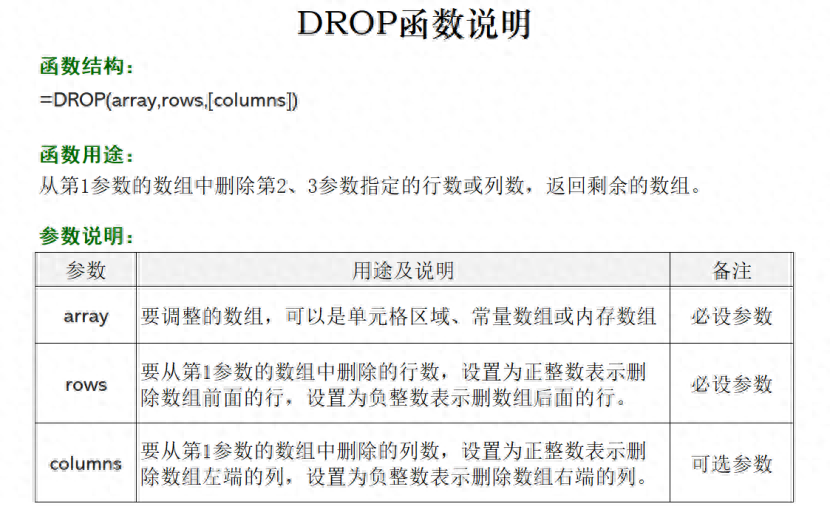
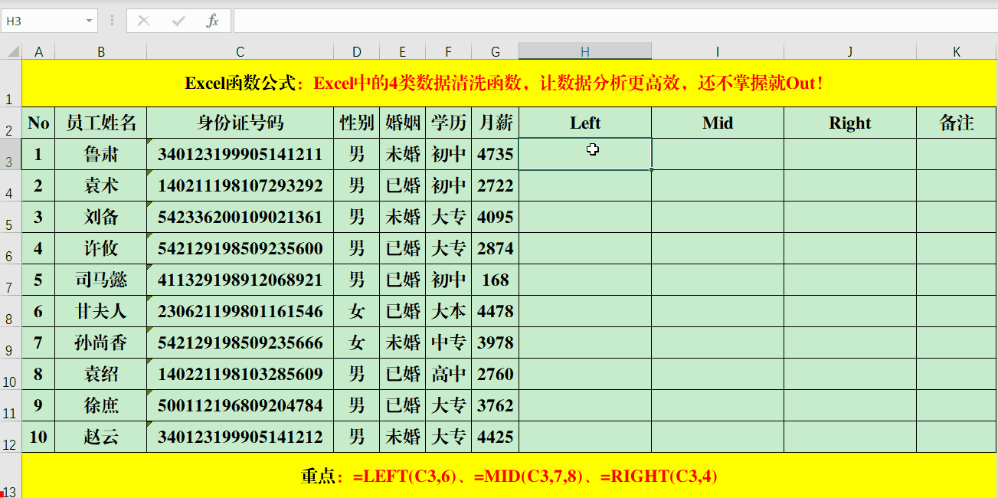

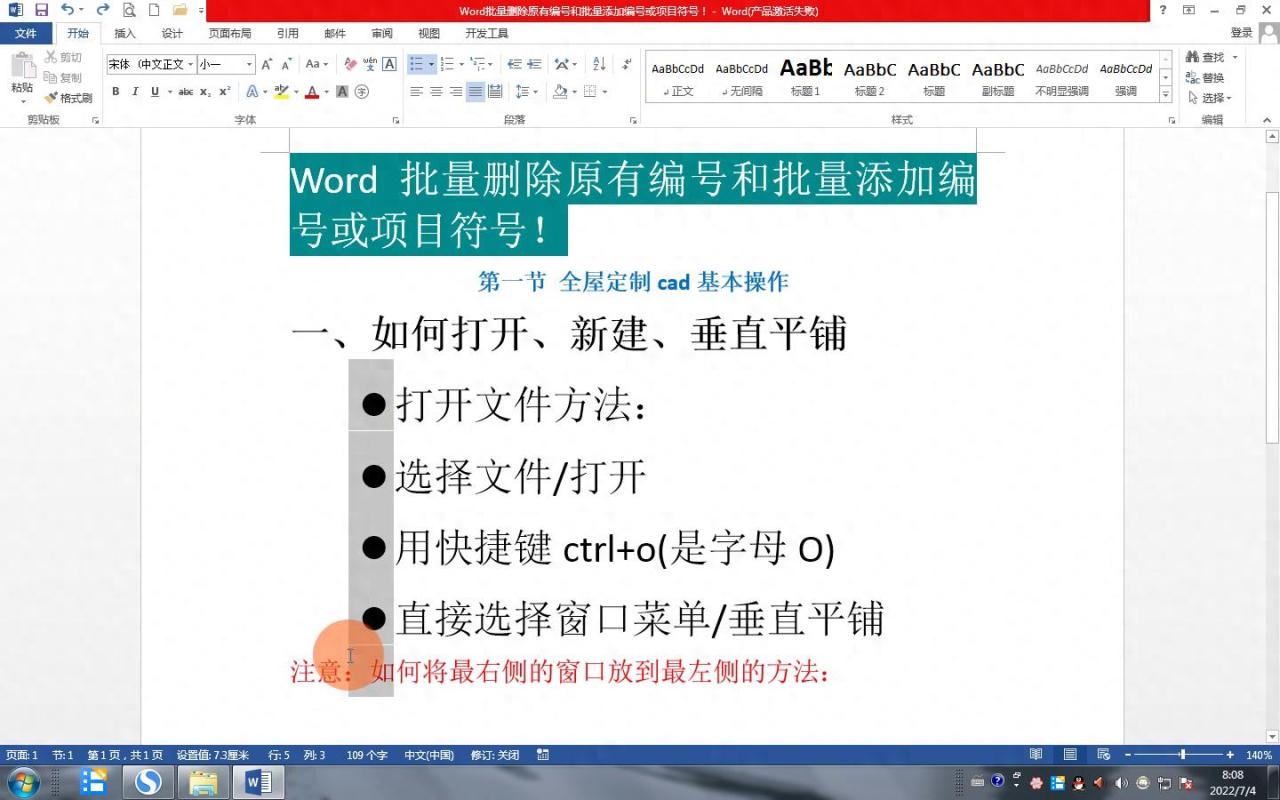
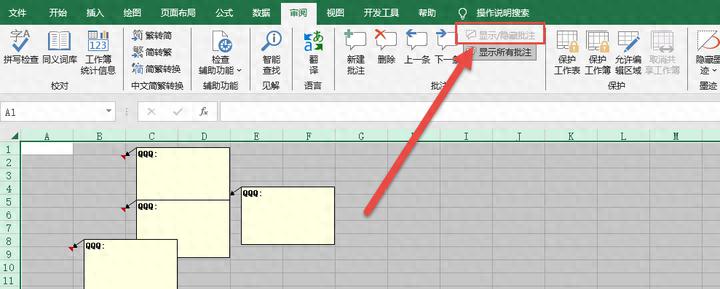
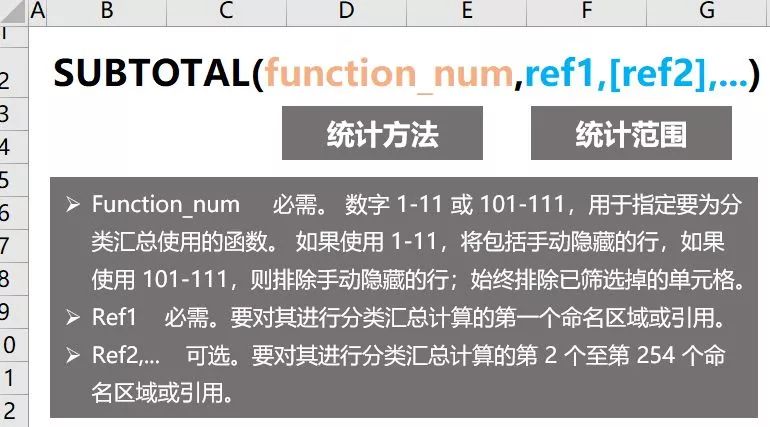
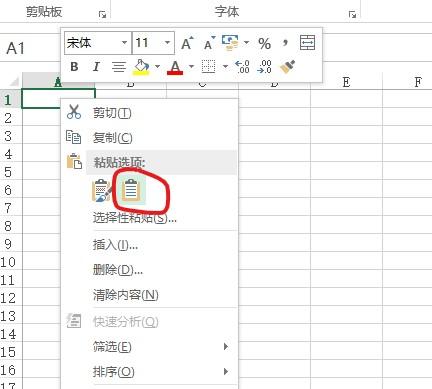
评论 (0)